u盘接入usb如何重装电脑系统
- 分类:U盘教程 回答于: 2023年04月18日 11:30:03
电脑的win10系统已经成为了主流的操作系统,不过我们在使用的过程中依旧会出现一些系统故障问题,严重的还需重装系统进行修复,对此,应该怎么用u盘重装系统win10呢?今天,小编就把u盘接入usb重装电脑系统方法分享给大家,一起往下看。
工具/原料:
系统版本:windows10系统
品牌型号:华为MateBook X Pro
软件版本:咔咔装机一键重装系统V2290+装机吧一键重装系统工具v2290
方法/步骤:
方法一:咔咔装机一键重装系统工具u盘接入usb重装电脑系统win10
1、u盘接入usb重装电脑系统方法,首先下载安装咔咔装机一键重装系统工具,然后双击打开点击U盘模式,插入一个空白U盘到电脑上。
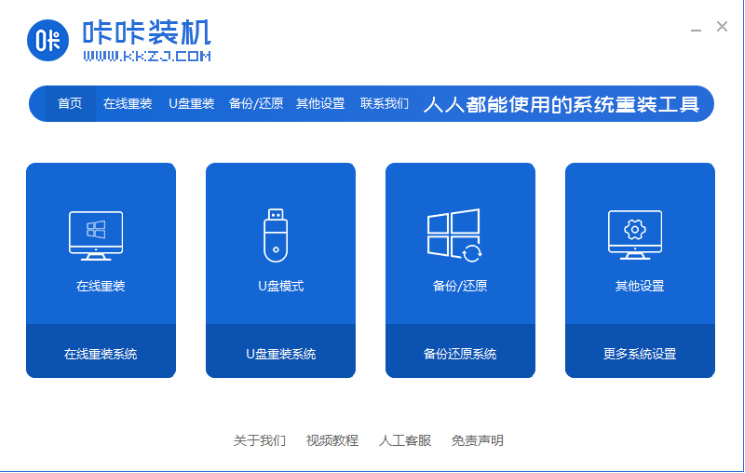
2、选择自己需要重装的系统,点击下一步。
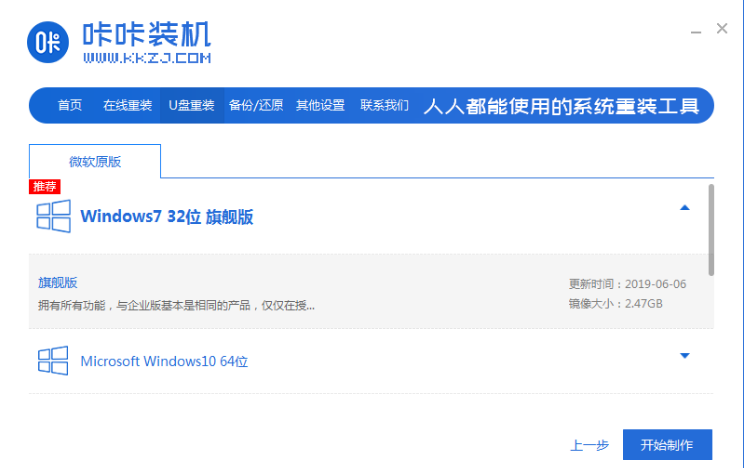
3、然后点击确定就可以啦。
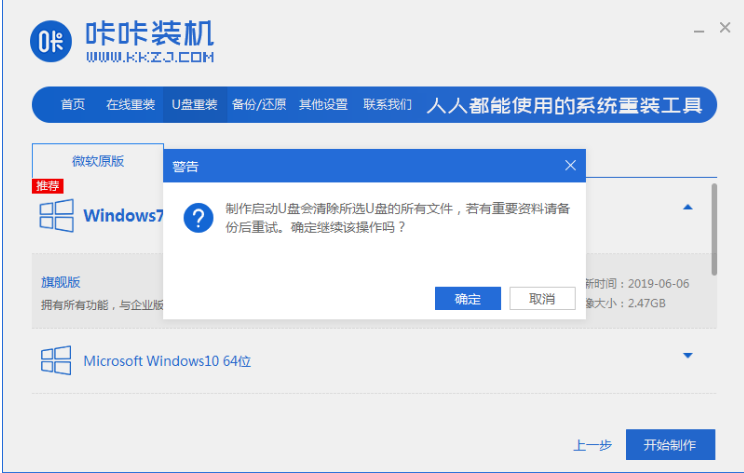
4、此时电脑将会下载相关的镜像文件还有pe环境。
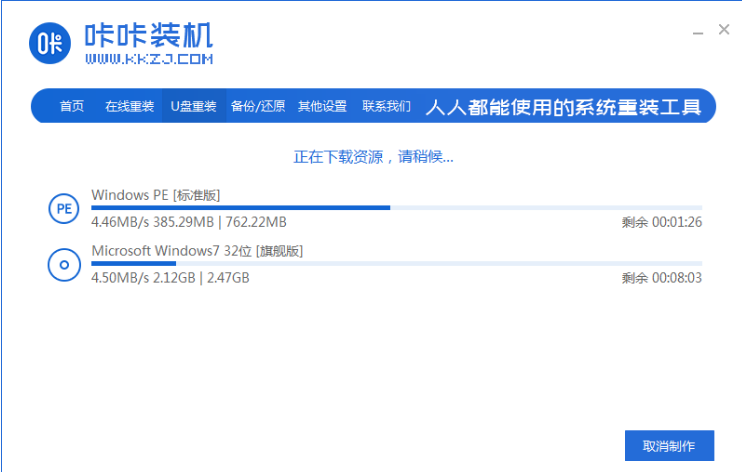
5、电脑提示完成之后,可以拔掉U盘,将其插入需要重装的电脑中。
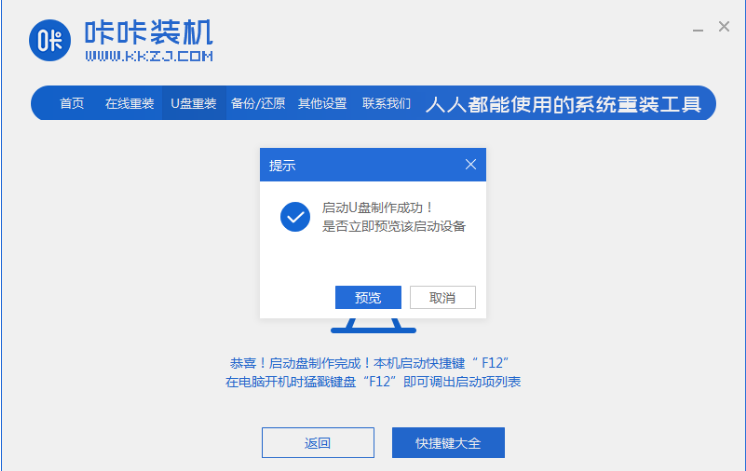
6、接着我们将电脑开机快速断续的按热键进入快速启动菜单的界面,然后选择带usb的选项,按回车键进入PE系统选择界面。
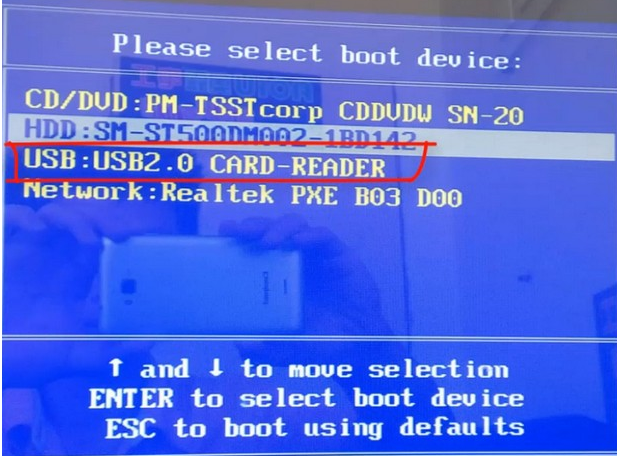
8、我们选择第一项按回车键进入其中。
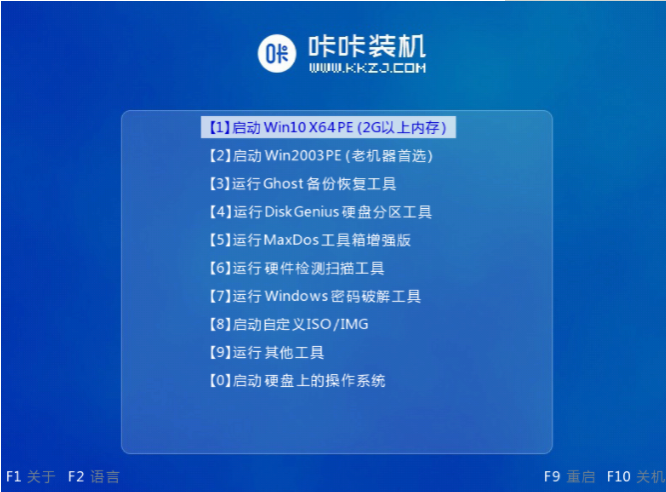
9、接着选择我们需要安装的电脑系统版本,目标分区通常为“C盘”,点击“立即安装”。
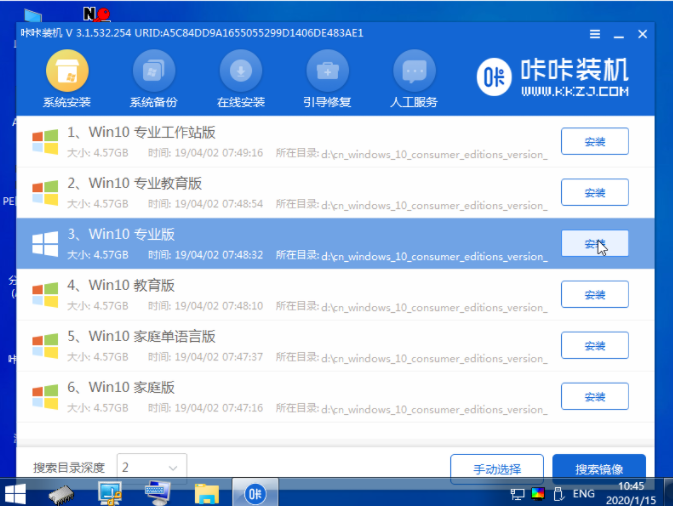
10、电脑系统安装成功后,拔掉U盘,然后选择立即重启。
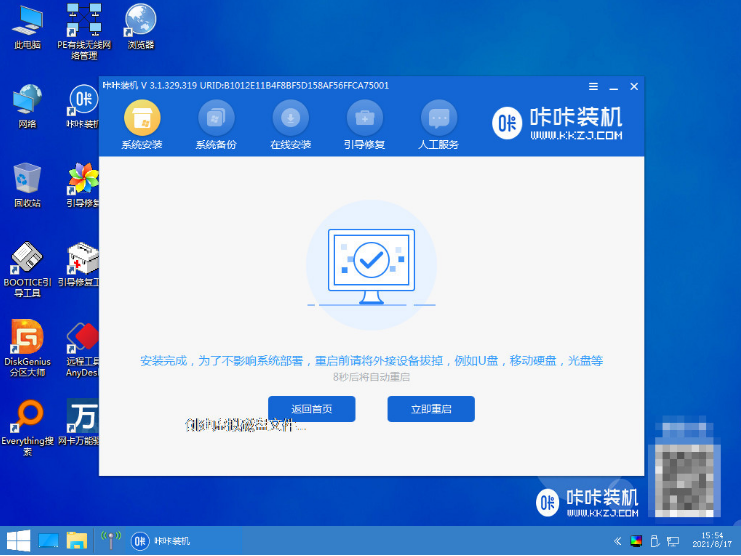
11、我们重启电脑后将会直至进入到全新的系统界面。

方法二:装机吧一键重装系统工具u盘接入usb重装电脑系统win10
1、首先下载安装装机吧一键重装系统到电脑上,我们插入U盘到电脑,点击开始制作。
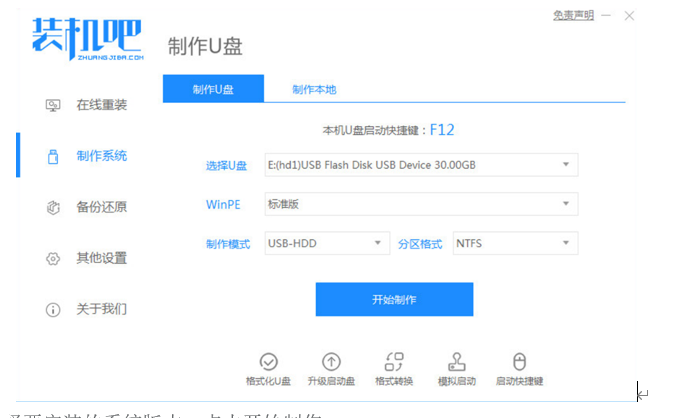
2、我们选择自己需要安装的win10系统版本,点击开始制作。
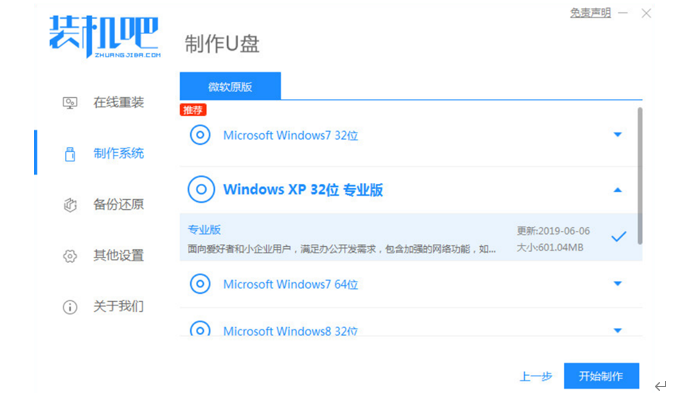
3、电脑出现提示框界面,我们确认U盘内文件资料全部备份好,鼠标点击开始制作。
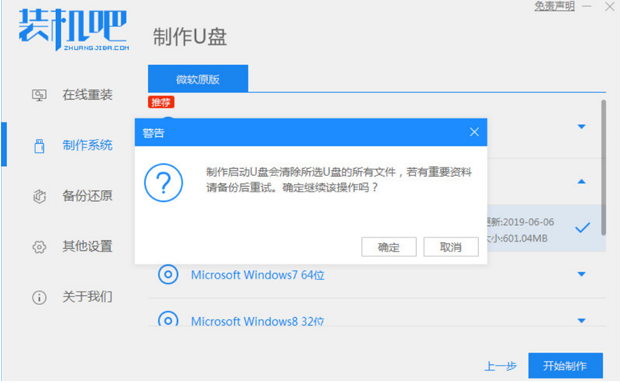
4大家耐心等待装机软件将pe系统等资料写入U盘。
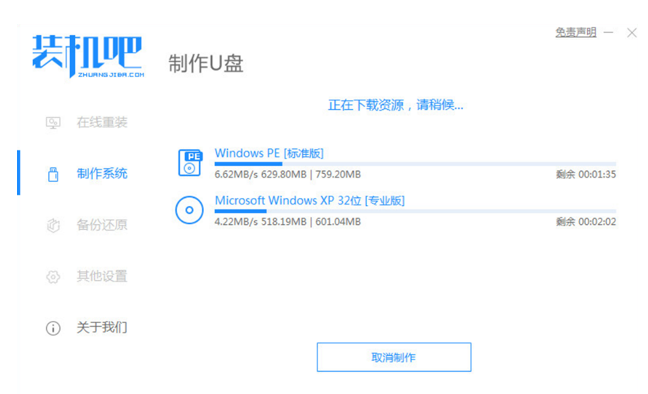
5、电脑U盘制作成功之后,点击取消即可。
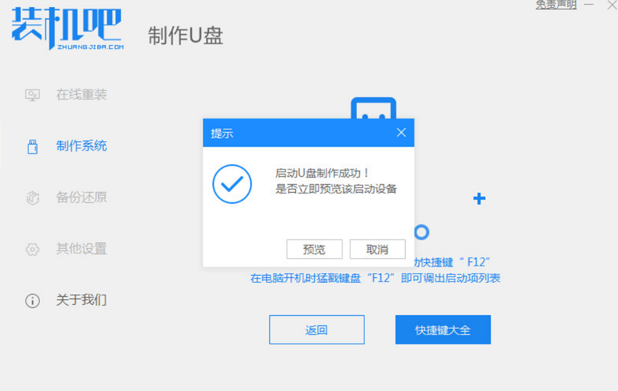
6、我们把u盘插入我们需要装系统电脑接口,然后开机按热键进入启动项的界面,选择USB项,按回车键进入。

7、大家耐心等待系统自动安装完成之后,我们再拔掉u盘,点击立即重启电脑。
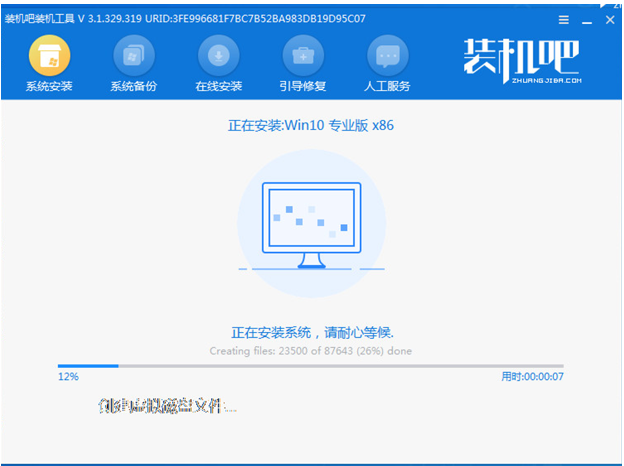
8、我们重启电脑结束之后,进入系统桌面,即说明u盘重装win10系统完成。
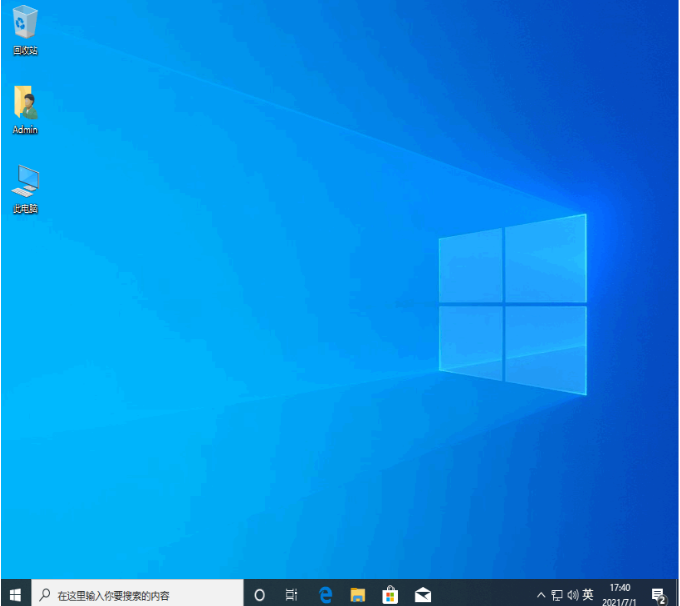
总结:
方法一:咔咔装机一键重装系统工具u盘接入usb重装电脑系统win10
1、首先打开咔咔装机,点击U盘模式,插入U盘。
2、选择系统制作u盘启动盘,拔掉U盘插入电脑,进入pe系统进行安装。
3、系统安装完成之后,拔出U盘重启电脑进入新系统桌面。
方法二:装机吧一键重装系统工具u盘接入usb重装电脑系统win10
1、打开装机吧工具软件,插入U盘到电脑,点击开始制作。
2、点击开始制作安装的系统版本。
3、把u盘插入电脑接口,系统自动安装。
4、重启电脑,直至进入系统桌面即说明u盘重装win10系统完成。
 有用
26
有用
26


 小白系统
小白系统


 1000
1000 1000
1000 1000
1000 1000
1000 1000
1000 1000
1000 1000
1000 1000
1000 1000
1000 1000
1000猜您喜欢
- 怎么把安装系统下载到u盘里面去..2022/11/19
- 小白u盘重装系统步骤图文2022/12/13
- 常用的u盘数据恢复工具有哪些..2022/05/09
- 小编教你如何使用量产工具修复u盘..2018/10/29
- u盘在电脑上读不出来怎么修复..2022/05/07
- u盘装win11的方法是什么2022/11/18
相关推荐
- 联想bios设置u盘启动项怎么操作..2022/07/15
- 宏基品牌机设置u盘启动教程..2020/03/12
- 小白系统u盘重装win7教程2021/12/04
- 演示口袋u盘启动盘重装系统教程..2021/10/26
- u盘安装系统的步骤和教程是什么..2022/11/06
- 笔记本u盘重装系统详细步骤..2022/02/18

















